合成篇
更新时间: 2024-12-12 11:35:59
# 合成器基础
# 什么是合成器
通俗来讲就是一个给视频做ps做美颜的工具,不光是降噪调色之类的,可以加各种天马行空的特效,blender里也有基础的合成器,可以满足大部分的需求
- 打开合成器勾选使用节点

怎么去理解这个合成器节点呢?
合成就是一个输出节点,合成这个输出节点接受到什么样的东西,F12渲染出来的结果就是什么样子的。
渲染层就是什么东西都没加的生图,什么滤镜美颜都没加的
合成器就是在这两个之间加各种美颜滤镜加各种美美的包装出去
# 合成器的使用方法
- 先F12渲染一次
- shift + A,新建一个预览器,把渲染层的图像给一份到预览器
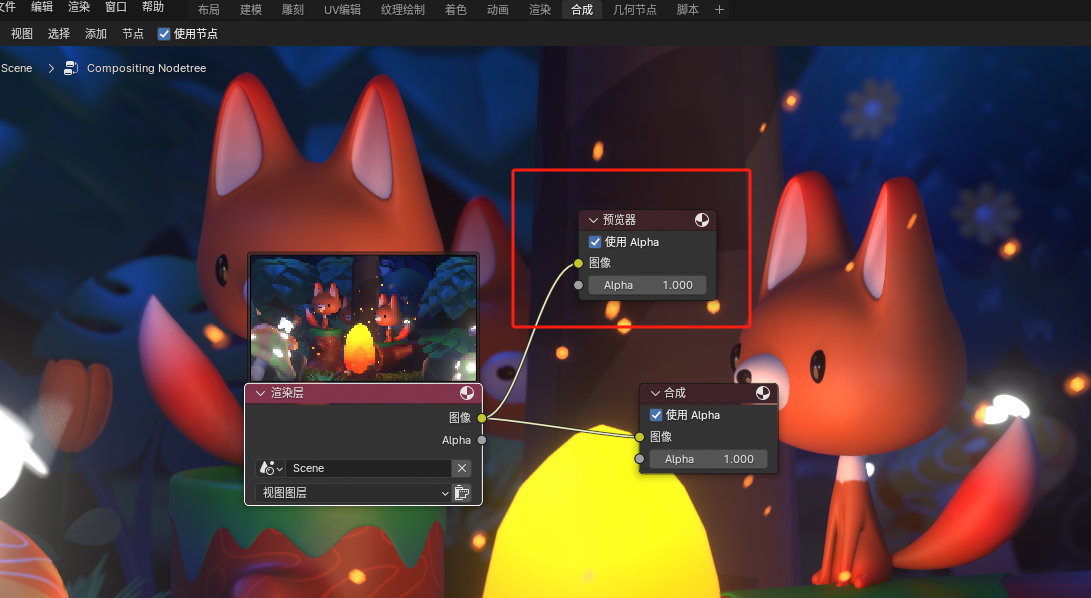
- 按V缩小预览图,ALT + V方法预览图
- 为了方便预览,SHIFT + 右键划一刀,这样添加的任何效果预览器也能看到
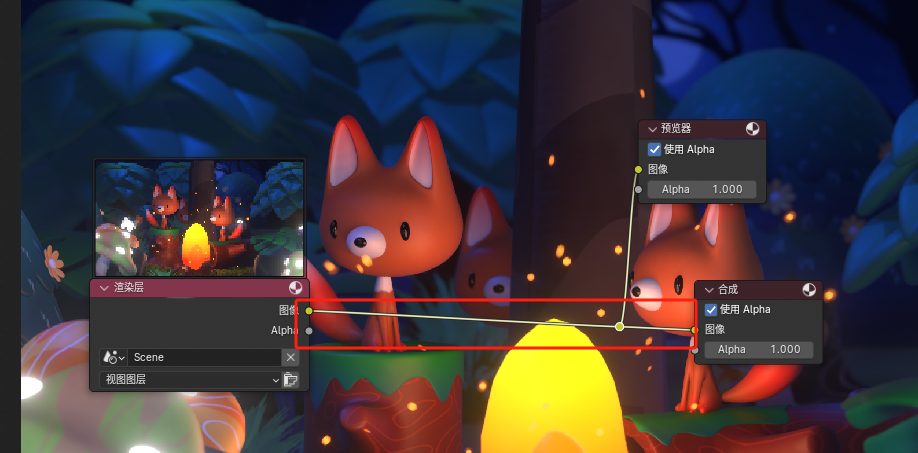
使用妙招
- SHIFT + A新建节点
- 按M可以去掉这个节点的效果进行预览
- CTRL + X 删掉这个节点
# Blender的降噪妙用
- 渲染改为cycles,渲染采样改为50,去掉降噪,这样生图会有很多噪点
- 添加降噪节点
降噪前: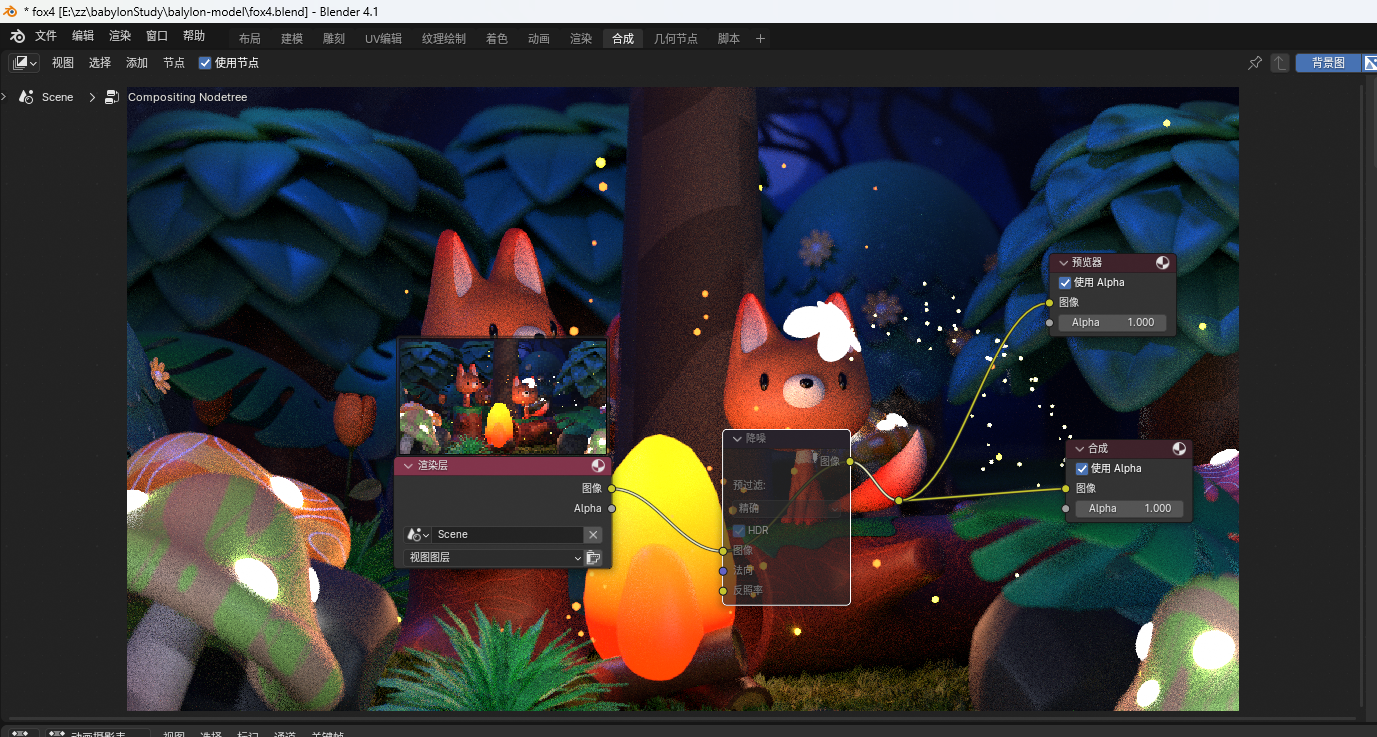
降噪后:
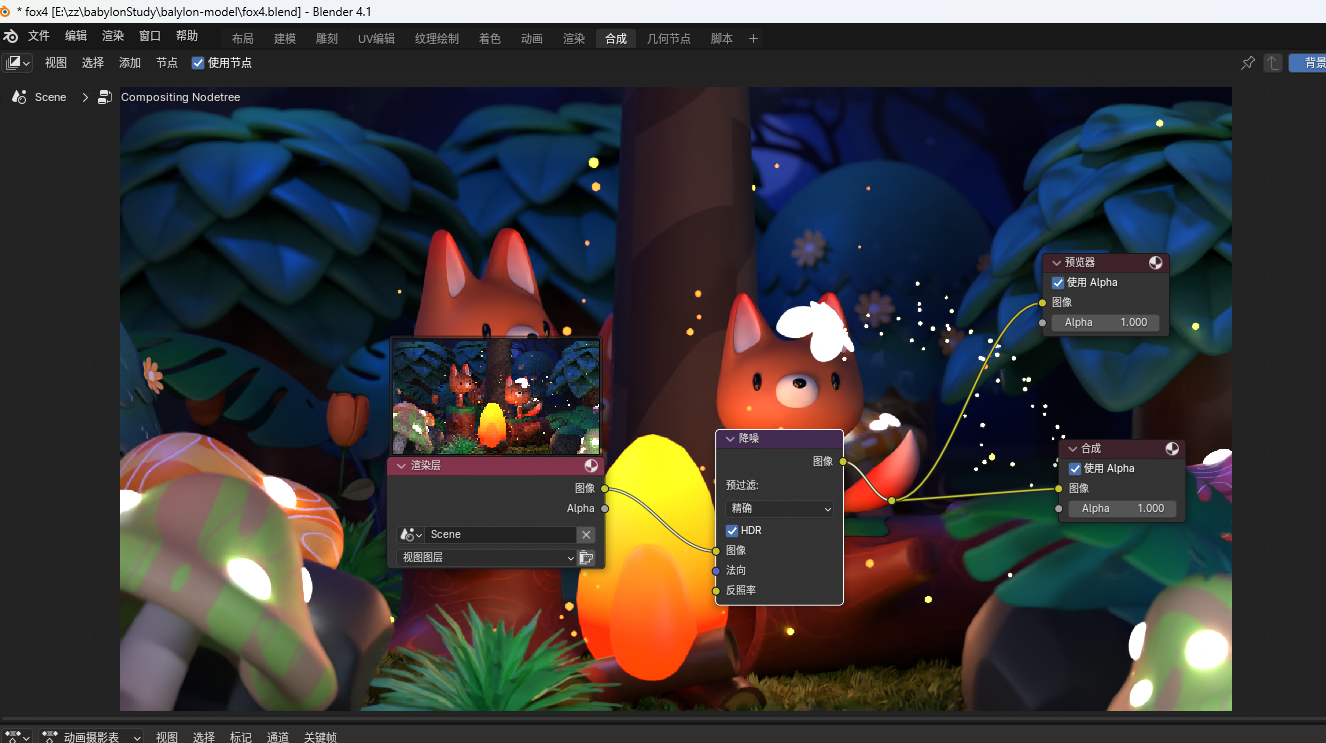
# 渲染输出
# 检查输出属性
- 首先检查输出属性

- 然后设置一下输出属性,记得输出PNG,不要选视频。PNG的压缩15%是一个非常经验之谈的数值,不用改
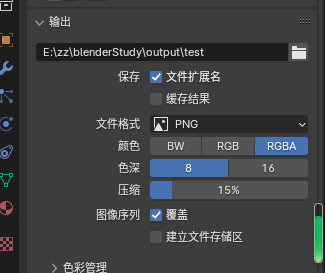
# Eevee的输出设置
- 采样:64基本够用,记得用2的次方,这样会增加效率
- 环境光遮蔽必勾选,能增加很多阴影细节
- 辉光也是必勾选,因为有发光体,辉光里有两个参数比较重要,一个是半径,半径越大辉光的范围越广泛 ,另一个是阈值,开越大,只有发光的物体会有辉光,如果调成0所有的物体都有辉光
- 景深不用改什么
- 次表面散射也不用改什么
- 屏幕空间反射不用改什么,不勾也可以
- 运动模糊会有运动物体的虚化
- 阴影的尺寸代表阴影的分辨率,越小越快,但是越小阴影越硬,柔和勾上比阴影会柔和很多
# Cycles的输出设置
- Cyclesb会比较慢,但是有加速技巧的,第一个是用GPU渲染,不要用CPU渲染
- 渲染采样修改一下,降噪一定要勾
# 用Blender输出MP4视频
这节课我们用Eevee输出,建议先勾选30%输出一个小的,没什么问题再输出大的。
点渲染,渲染动画

新打开一个项目,打开新的窗口 - 视频编辑

添加图像序列
在格式里结束点改为480

设置输出位FFmpeg视频,编码改为MPEG-4,视频编码选择H-264,品质改为高品质,无音频,选中保存地址

然后点渲染,渲染动画
最终效果:
